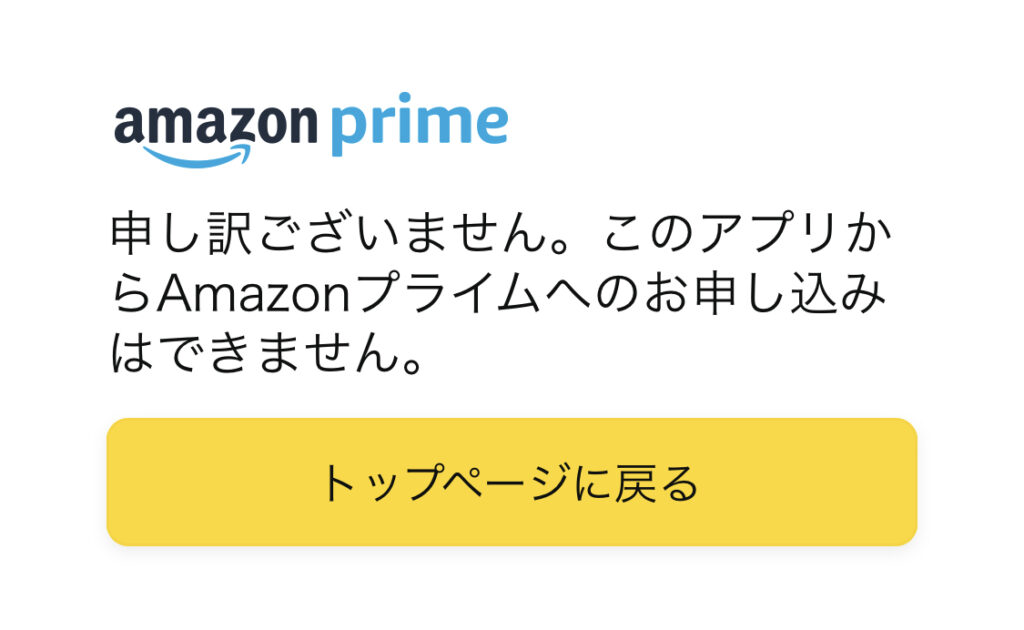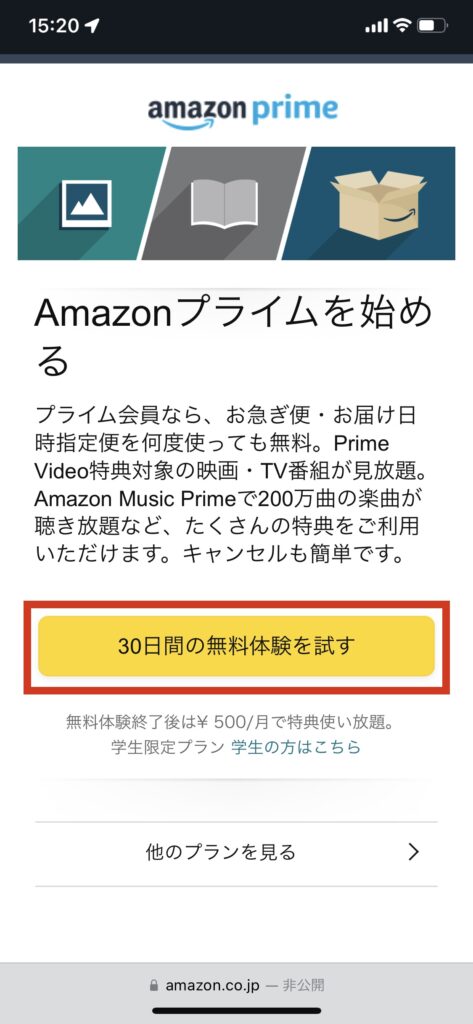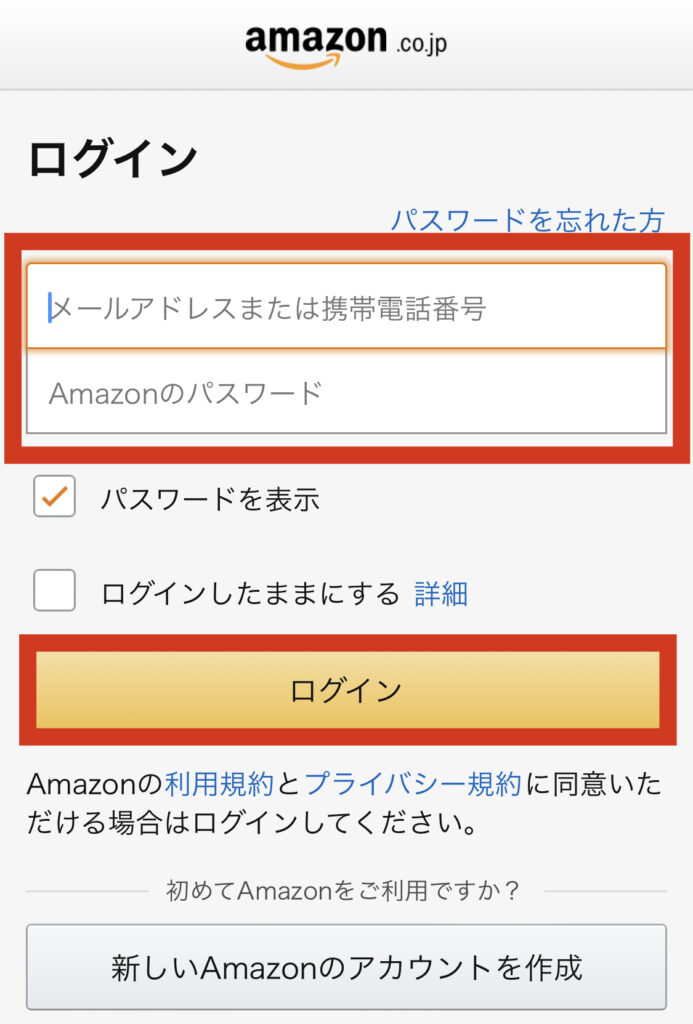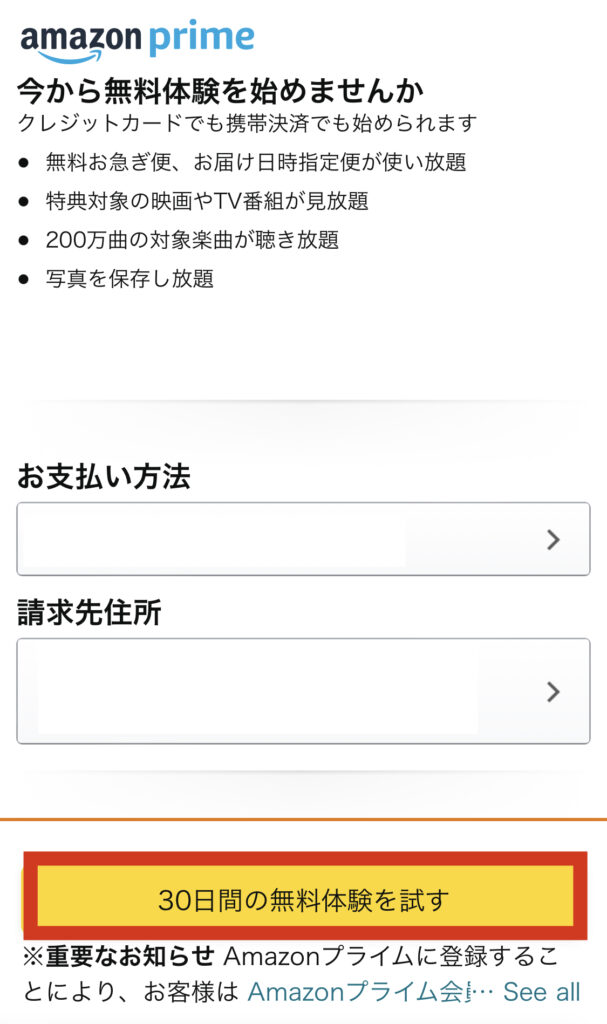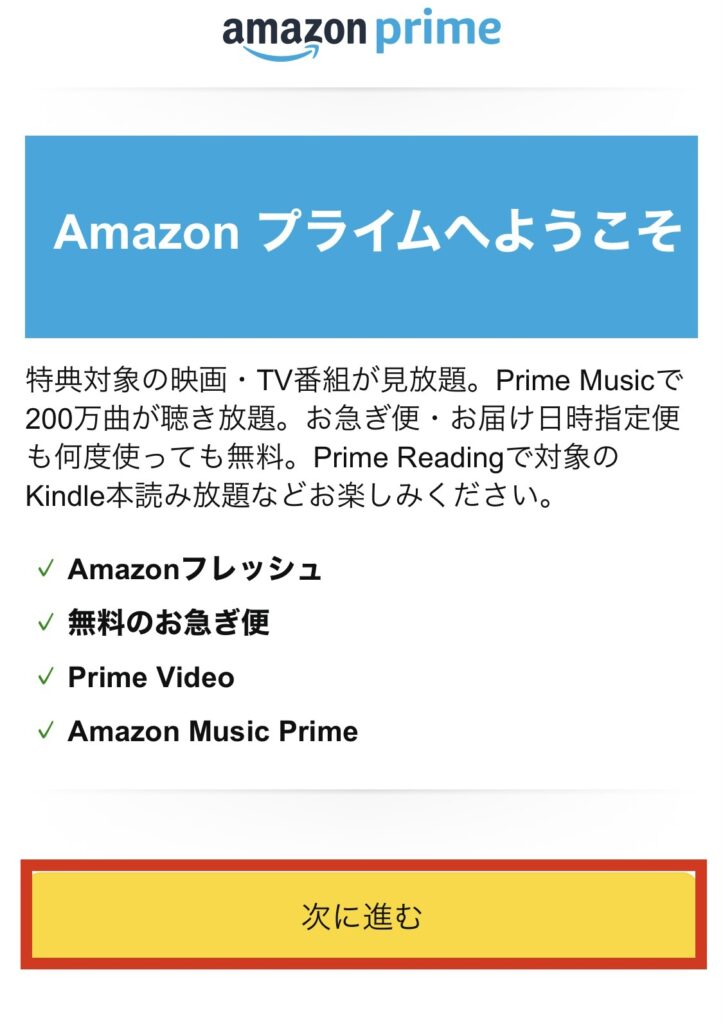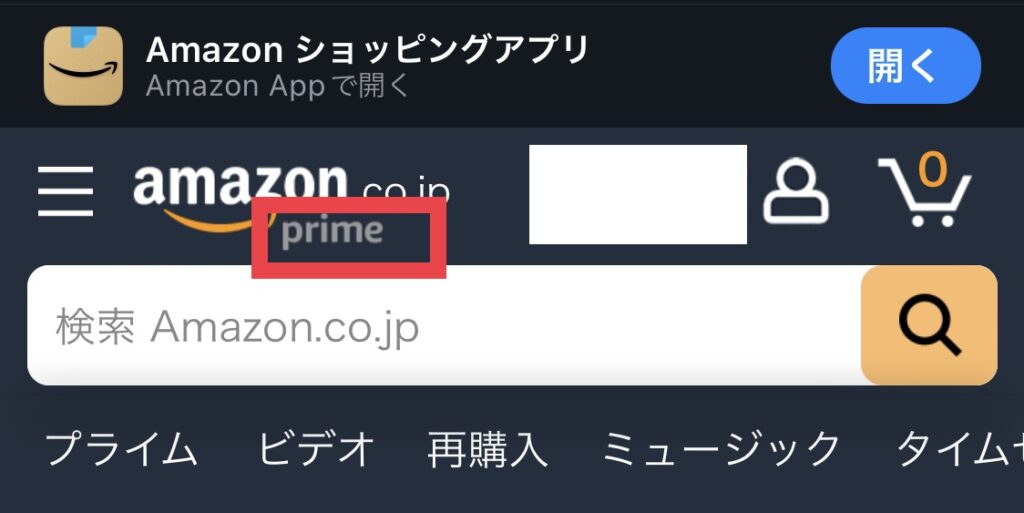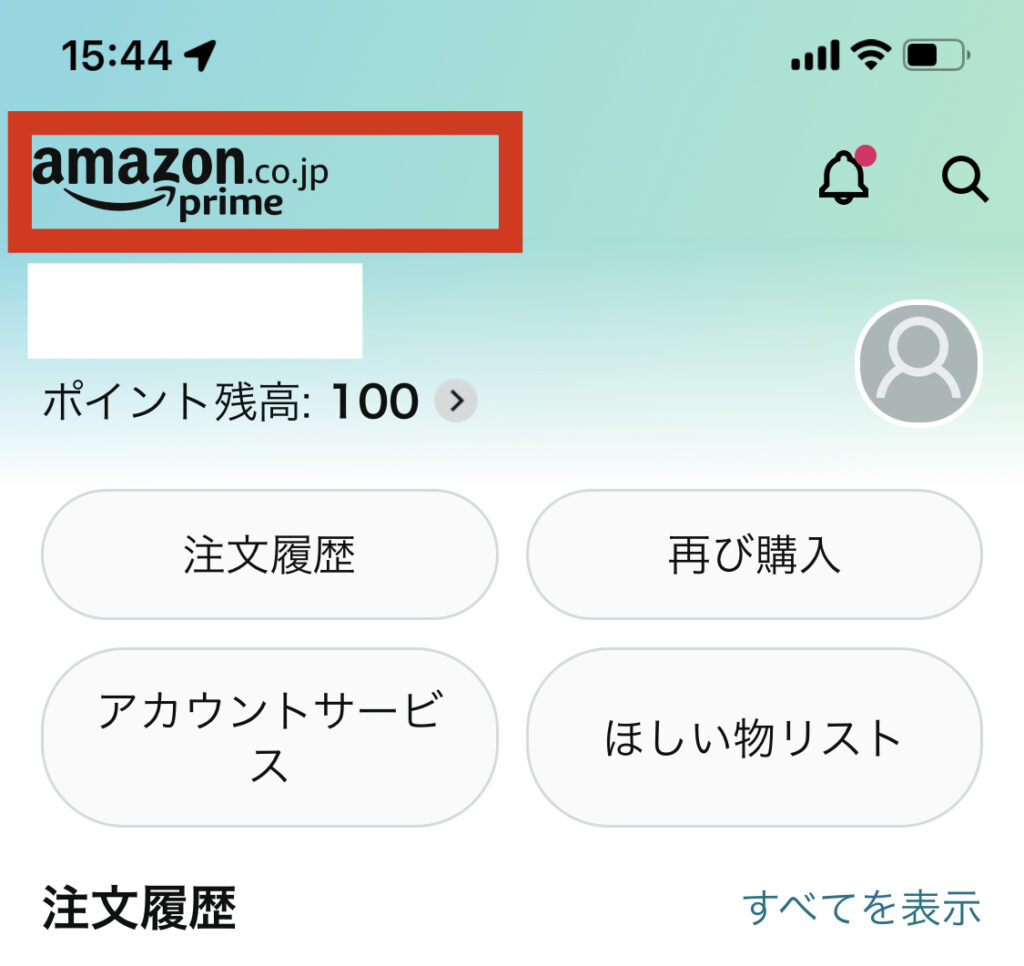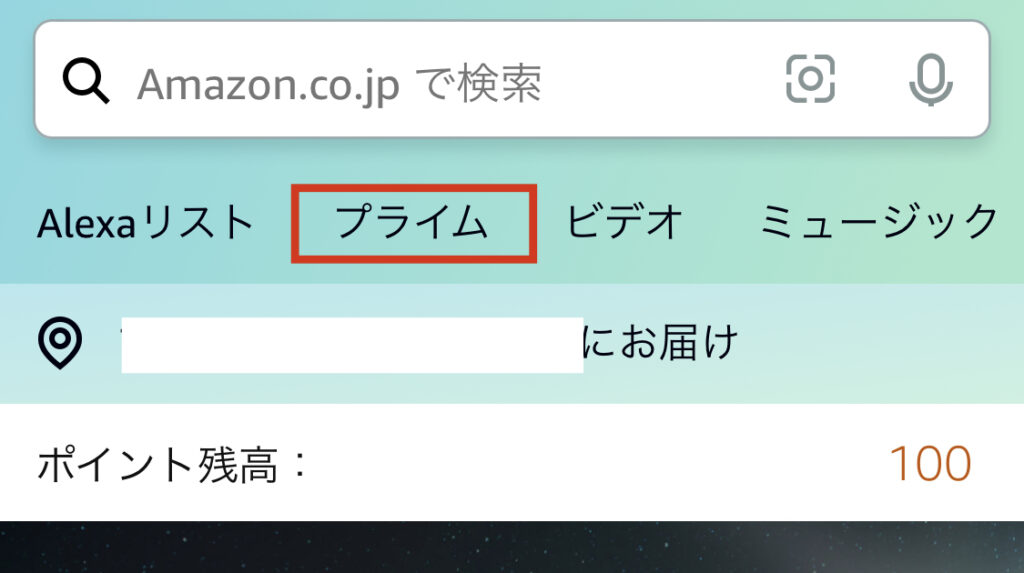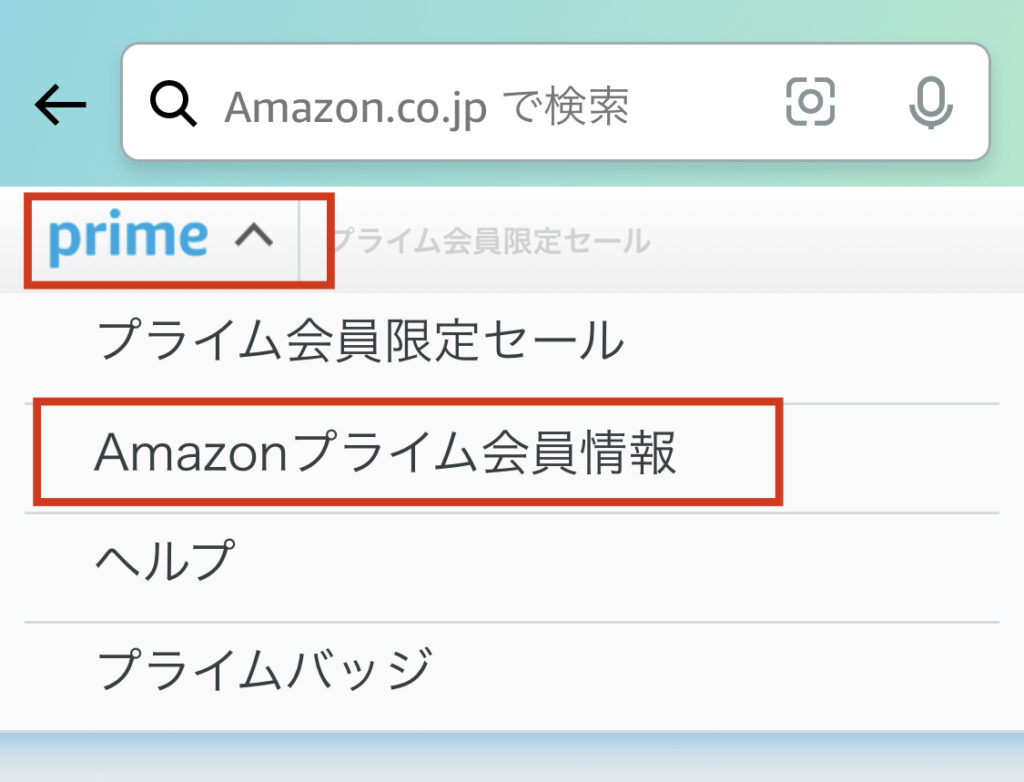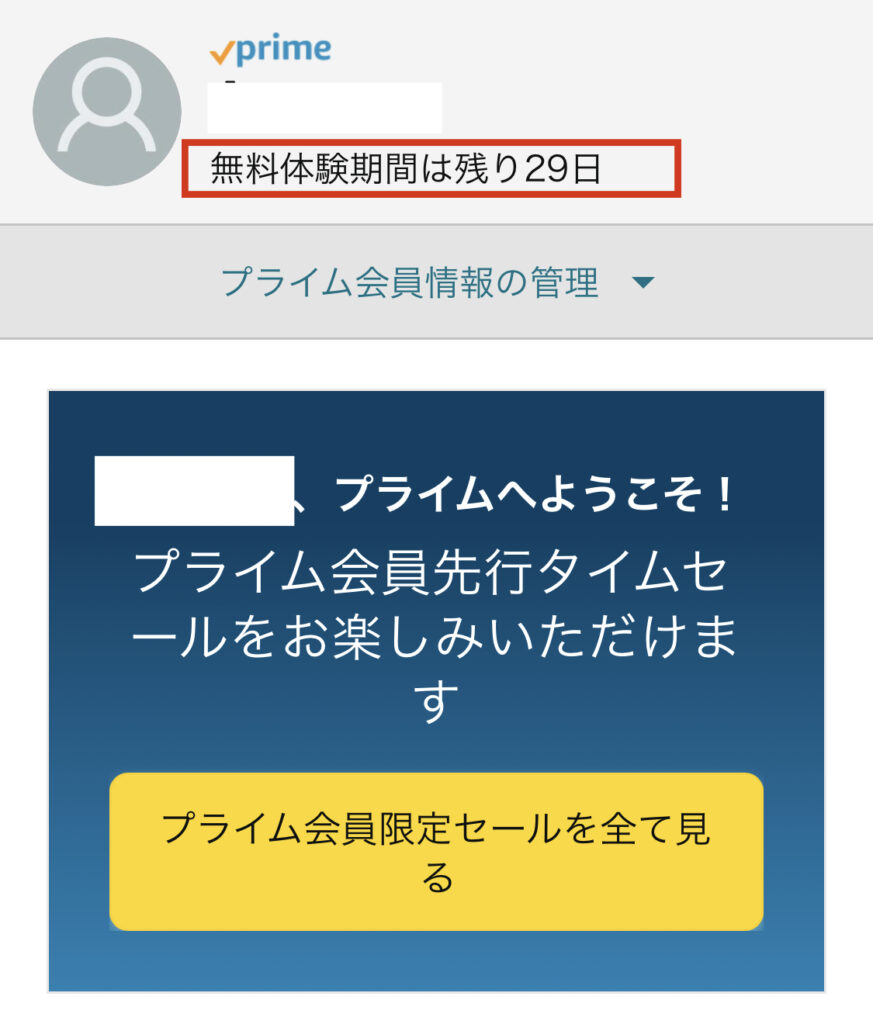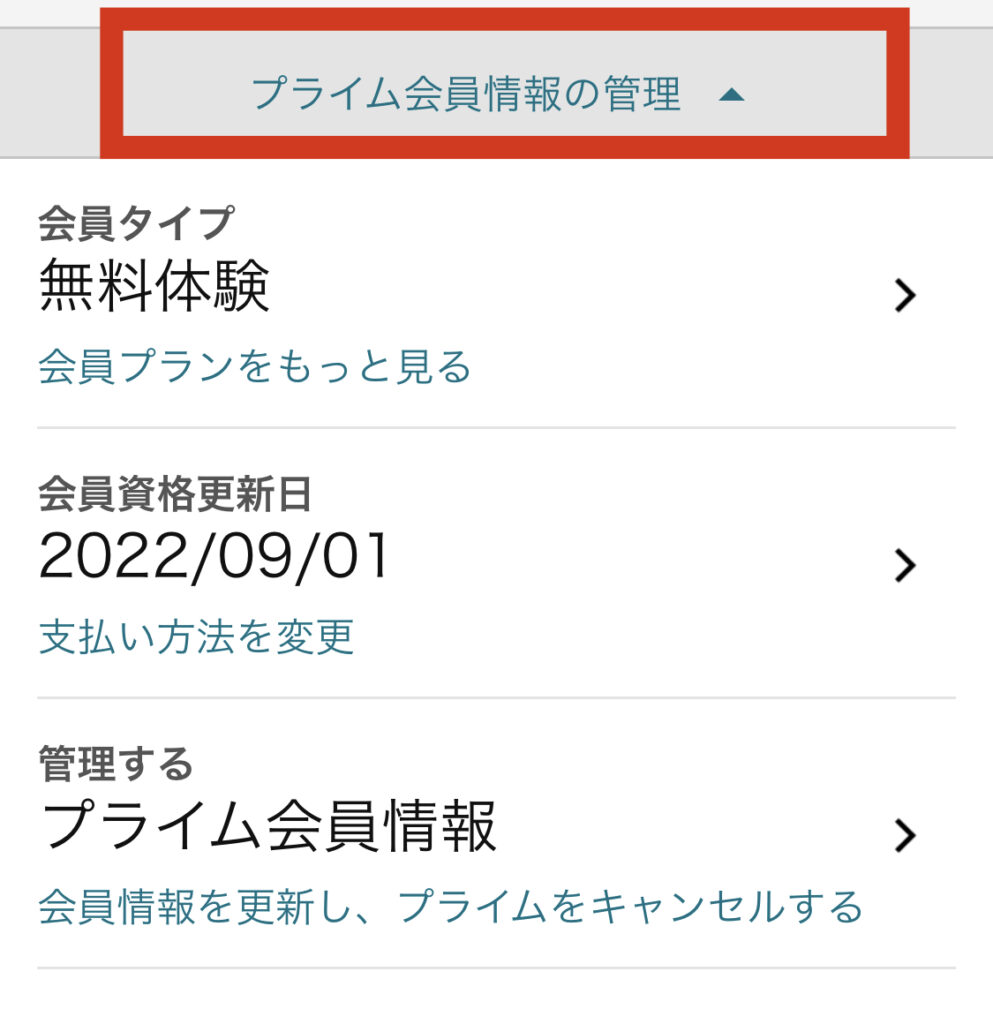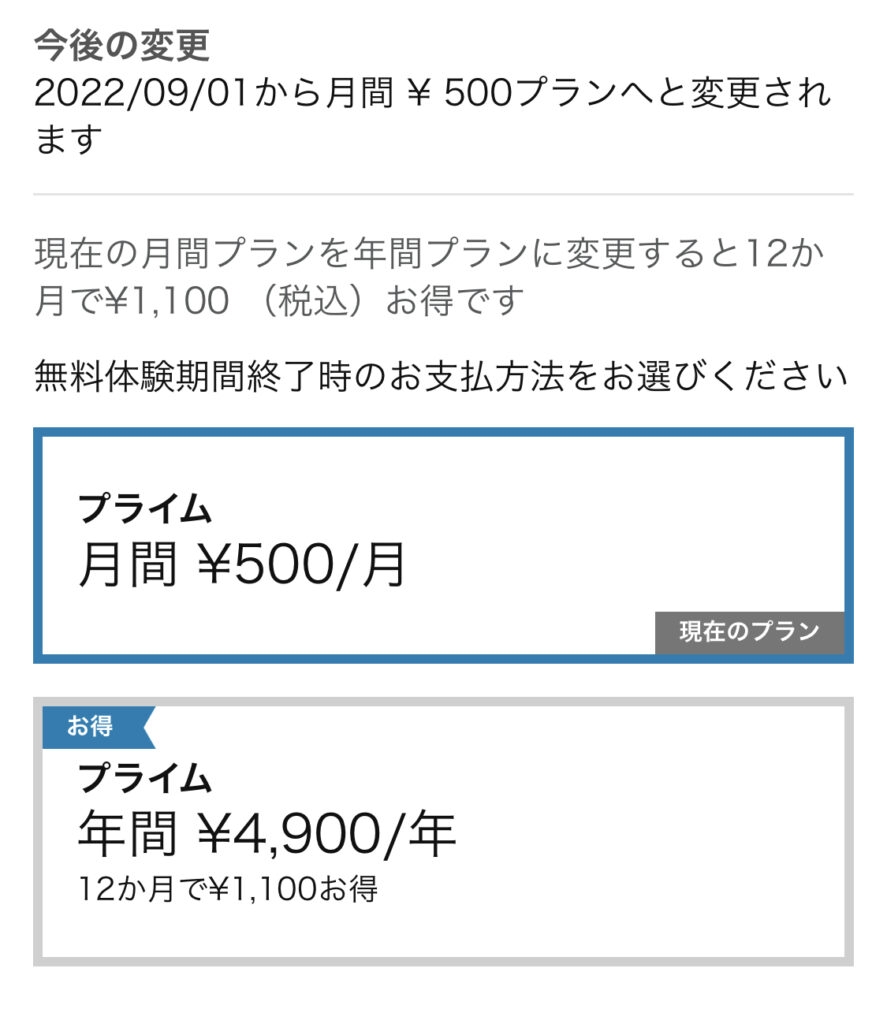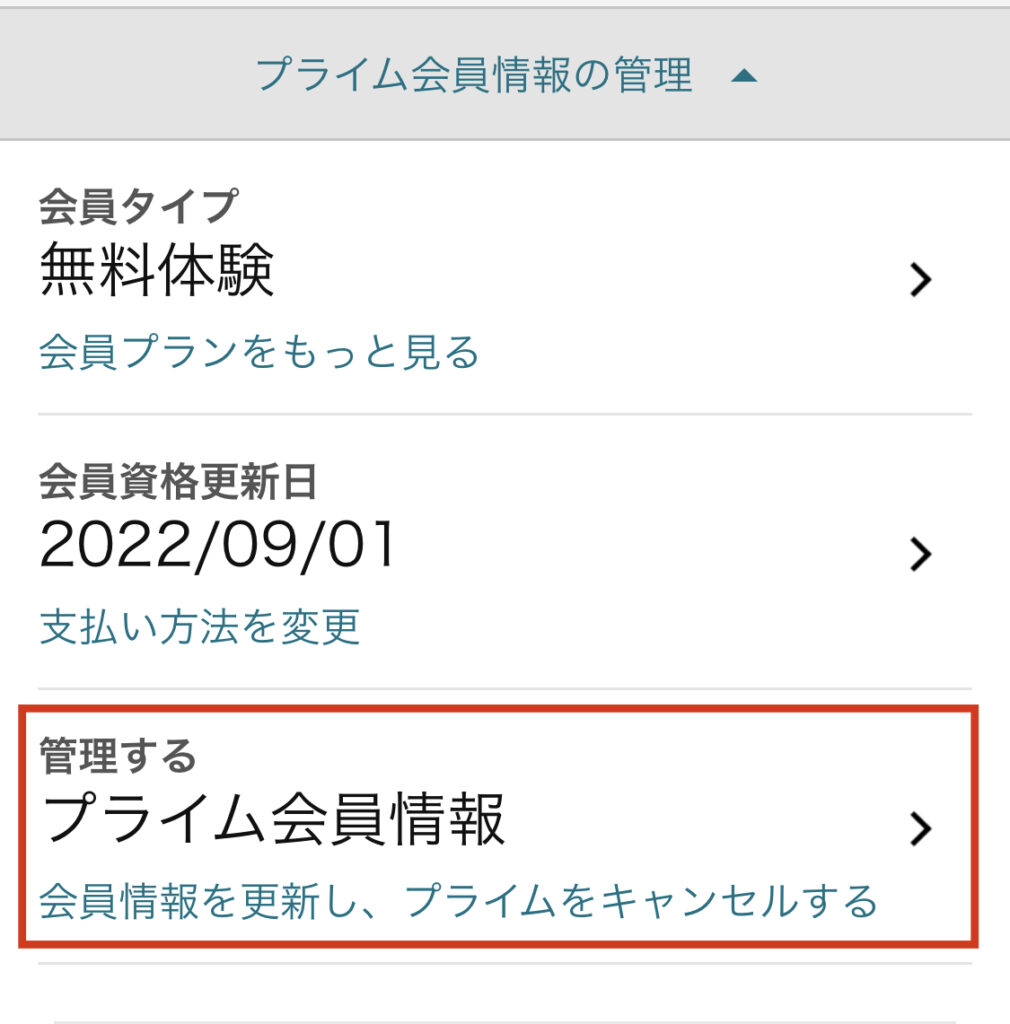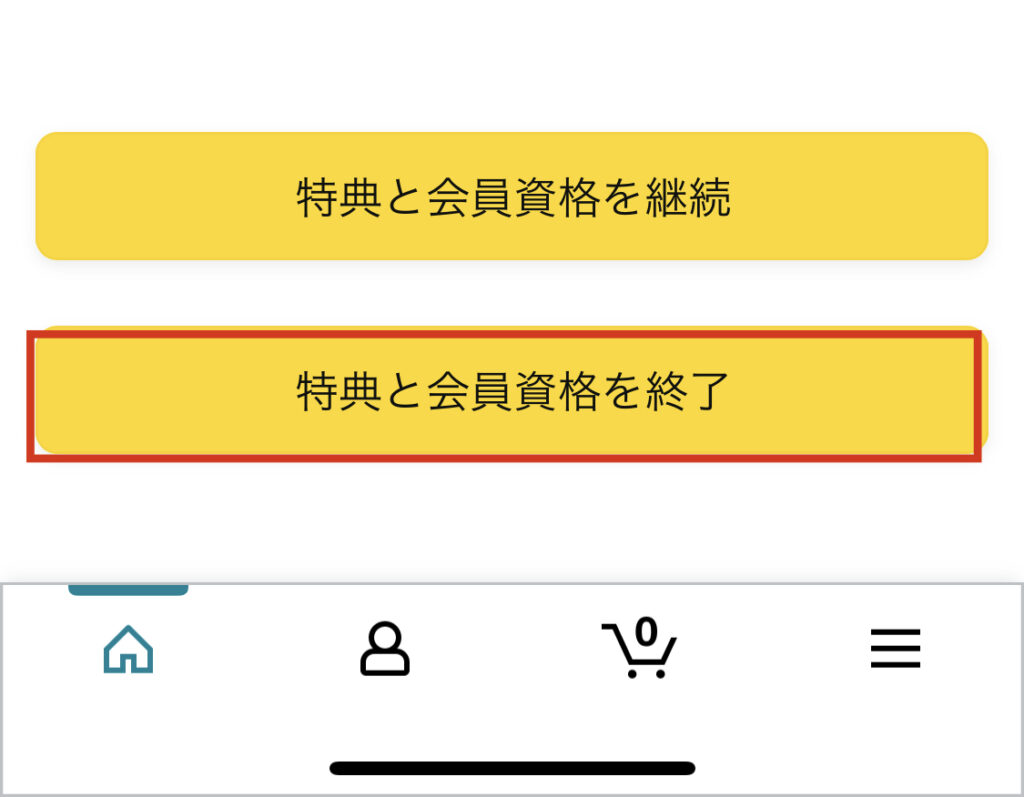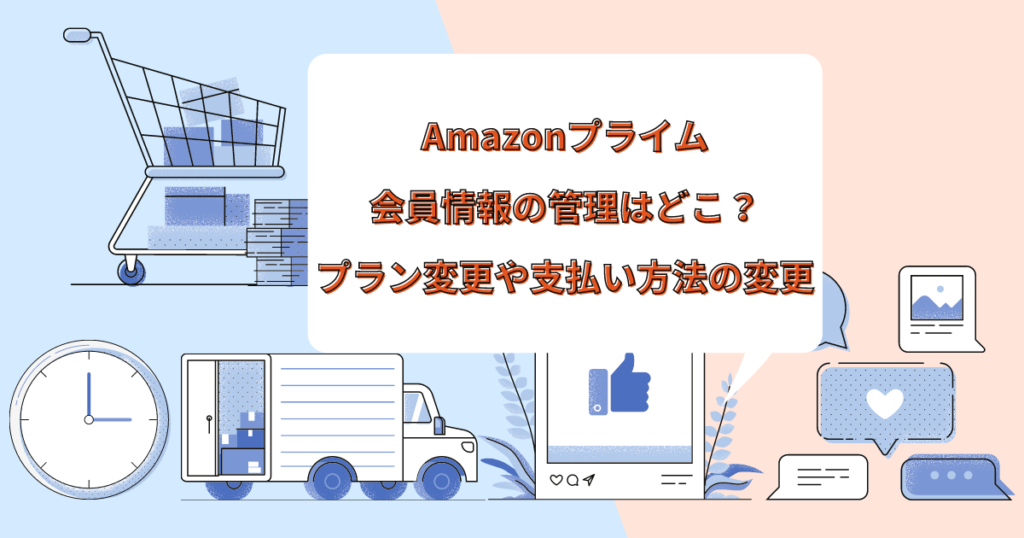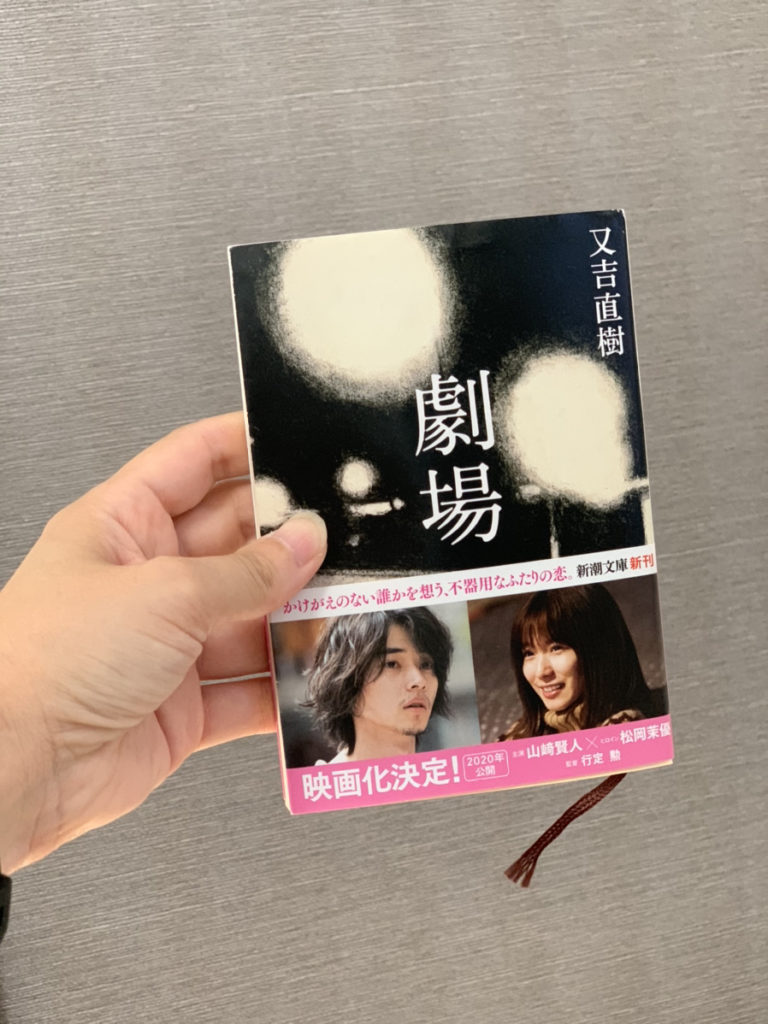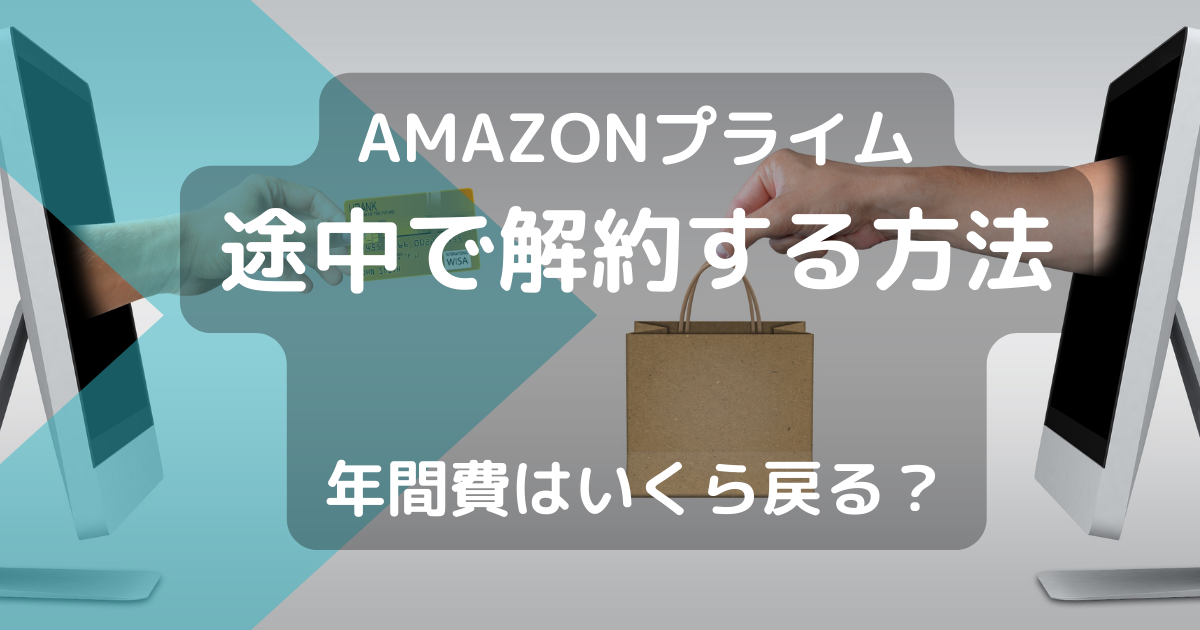Amazonプライムは、年間プラン4,900円(税込)または月間プラン500円(税込)で様々なサービスが受けられる会員制プログラムです。
だいたいの人が「Amazonアプリ」を使って買い物をしているかと思いますが、あれ?いざ登録しようと思ったら登録できない!!ってなりますよね?
そう。Amazonアプリではプライム会員登録できないんです。
この記事では、スマホでAmazonプライムに登録する方法と、注意点を解説します。
Amazonプライム登録方法
現在Amazonプライムに登録する方法は、
・Amazonで買い物をしたときに出てくるボタンから会員になる
・PCのブラウザから検索する
・ChromeやSafariの入ったスマホで検索する
となっています。
下記のリンクでAmazonにログインするとスムーズに手続きできます↓
まずはここから登録ページにいきましょう。
①「30日間の無料体験を試す」をタップ
ではさっそく。
登録ページに遷移したら、「30日間の無料体験を試す」というバナーをタップします。
②ログイン
ログイン画面が出るので、ログインしましょう。
※すでにアカウントがある前提です。アカウントをお持ちでない方は先に登録してください。
③「30日間の無料体験を試す」をタップ(2回目)
支払い方法を確認し、もう一度「30日間の無料体験を試す」を押します。
※お支払いはクレカ・携帯決済・Amazonギフト券が選択可能
無料期間で辞めたい方も、支払い方法の登録は必須ですが、無料期間中に辞めれば課金されることはありません。
④完了
「Amazonプライムへようこそ」という画面に変わるので、「次へ進む」をタップ。
これだけで完了!!
ものすごく簡単です!
アプリからの会員確認
簡単に登録できましたが、無料期間っていつまでなのか、本当に無料で登録できたのか、気になりますよね。
また、正式にプライム会員になるか迷っている方もいると思います。
とりあえず確認して、安心してからプライムサービスを使いましょうか♪
Amazonプライム会員になっているかの確認
最後にちゃんと会員になっているかどうかの確認です。
登録が完了すると、画面左上部に「prime」という表記が現れます。
現在ご自身がプライム会員になっているか確認する場合は、公式サイトから見てみてください。
アプリを開いても、ちゃんと「prime」と書いてありますね。
無料期間の確認手順
①アプリホーム画面の「プライム」メニューを開く
ホーム画面、検索バナーの下にある「プライム」メニューを開きます。
上のメニューに見つからない時は、横にスライドすると出てきます。
②「prime」から「Amazonプライム会員情報」へ
「prime」をタップするとメニューが出てくるので、「Amazonプライム会員情報」を選択します。
③期間の確認
「無料体験期間は残り〇〇日」と書いてあるので、ここで確認ができます。
その下の「プライム会員情報の管理」を開くと、さらに詳細が分かります。
Amazonプライム無料会員の注意点
登録は手順に沿って進めば簡単ですが、色々と注意点があるので事前に知っておく必要があります。
・無料体験中に解約しないと勝手に有料会員に切り替わる
・申し込み日を起算日として30日が無料期間(1ヶ月ではない)
・アプリを削除しても解約にはならない
・すぐに解約しても30日間は無料視聴可能
・解約すると、すべてのプライムサービスが使えなくなる
・解約後はしばらく無料体験を受けられない
・長く使うことを想定しているなら年会員に切り替えたほうがお得
無料体験中に解約しないと勝手に有料会員に切り替わる
無料期間中のみ使いたい方は、解約のタイミングに注意が必要です。
申込日から30日間が経つと、31日目に自動的に有料会員へと切り替わります。
ご自身がいつまで無料で使えるのか、把握しておく必要があります。
すでに解約が決まっている方は事前に解約の手続きをしておくことも可能。
その場合も30日間は無料でプライム特典を使えるので良心的ですね!!
迷っている方は無料期間が終わる3日前にリマインドメールを設定できます。
解約するとすべてのプライムサービスが使えなくなる
Amazonプライムには15個の特典があり、すべて連動しています。
どれか1つのサービスだけ使いたいとか、これだけ辞めたいという事は出来ません。
なので、ビデオだけ解約したつもりが、送料無料サービスまで受けられなくなった・・なんてことがないよう注意が必要です。
そして、解約が完了するとしばらくは無料体験は受けられなくなります。
せっかくなら、まとまった休みなどを利用し、思う存分プライムライフを楽しみましょう!
また、アプリを削除しただけでは解約にならないので、いつの間にか課金されないよう注意してください。
長く使うなら年会員の方がお得
最初は月会員(税込500円/月)として登録になります。
お試し利用や、どのくらいの期間使うか未定の場合はそのままでOKですが、すでに長く使うことが決まっている場合は、年会員に変更しておいた方が12ヶ月で1100円(税込)お得になります。
忘れないうちに変更しておきましょう。
変更のしかたは、「会員タイプ」の「無料体験」となっているところを開くと変更が可能です。
無料期間内に終わらせる方法
30日は無料で使えますが、無料期間が終わると課金が始まります。
まだ迷ってる方は、忘れないようにリマインダー設定しておくことができますよ。
①「prime」から「Amazonプライム会員情報」へ
先ほどと同様、primeのタブから「Amazonプライム会員情報」ページに入ります。
②プライム会員情報を選択
「プライム会員情報の管理▼」というバーを開き、一番下の「プライム会員情報」をタップします。
③お知らせメールにチェック(もしくは終了)
会員資格終了の3日前になるとリマインダーメールをしてくれる設定ができます。
ここにチェックを入れておけば、忘れません。
続けるかどうか迷っている方はお知らせがあれば安心ですね。
また、「プライム会員資格を終了する」という項目もあります。
こちらはすぐに解約になるわけではなく、満了日をもって自動解約になるので、もう辞めることが決まっていれば先に終了しておくのもアリです。
「プライム無料体験と特典利用を止める」をタップすると下のようなバナーが出てくるので、「特典と会員資格を終了」を選択します。
まとめ
Amazonプライムの登録方法と注意点を解説しました。
手順が分かったところで登録しちゃいましょ。
また、課金が始まってから途中で辞めるとき、どのような手続きで、どのような返金があるのか事前に知りたい方はこちらの記事がおすすめです。